Windows 11 là phiên bản có sự cải tiến lớn về giao diện khi ngôn ngữ thiết kế Mica được áp dụng nhiều hơn. Cụ thể là trình đơn chuột phải hay còn gọi là menu ngữ cảnh hệ thống. Nó được khoác lên một giao diện hiện đại, bóng bẩy và bao gồm hai phần hiển thị là rút gọn và đầy đủ hơn.
Trong phần giao diện đầy đủ (Show more options) thì nó nét cổ điển như trình đơn Windows 10. Tuy trình đơn chuột phải mới của Windows 11 đẹp nhưng nó có một bất tiện là phải mở thêm Show more options để sử dụng các chức năng ẩn khác. Nhưng nếu bạn muốn quay về cách hiển thị menu ngữ cảnh như Windows 10 trên Windows 11 luôn thì trải Nghiệm Số xin chia sẻ một cách nhanh chóng và đơn giản, đó là dùng Context Menu Switcher for Windows 11.
Ứng dụng này hiện tại đã có sẵn trên Microsoft Store, bạn vào đây hay theo liên kết bên dưới > bấm Download > Get để cài đặt.
Mở ứng dụng, bạn sẽ thấy hai chọn lựa:
 – Classic context menu options: Bạn bấm vào tùy chọn này để chuyển đổi trình đơn chuột phải về giao diện cổ điển Windows 10, tức nó sẽ hiển thị tất cả chức năng trong menu ngữ cảnh.
– Classic context menu options: Bạn bấm vào tùy chọn này để chuyển đổi trình đơn chuột phải về giao diện cổ điển Windows 10, tức nó sẽ hiển thị tất cả chức năng trong menu ngữ cảnh.
– Modern context menu options: Bạn bấm vào tùy chọn này để quay lại giao diện hiện đại mặc định cho trình đơn chuột phải của Windows 11.
Bạn thử mở trình đơn chuột phải để kiểm tra.
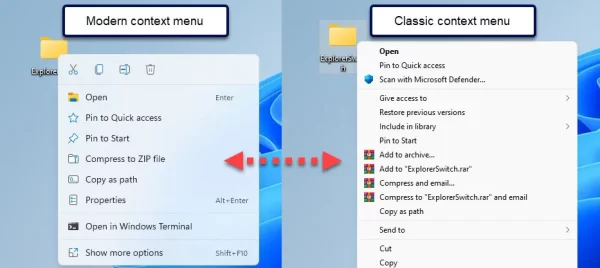 Nếu không thấy sự thay đổi thì bạn cần cho khởi động lại File Explorer hay cho máy tính khởi động lại để thay đổi có hiệu lực.
Nếu không thấy sự thay đổi thì bạn cần cho khởi động lại File Explorer hay cho máy tính khởi động lại để thay đổi có hiệu lực.
